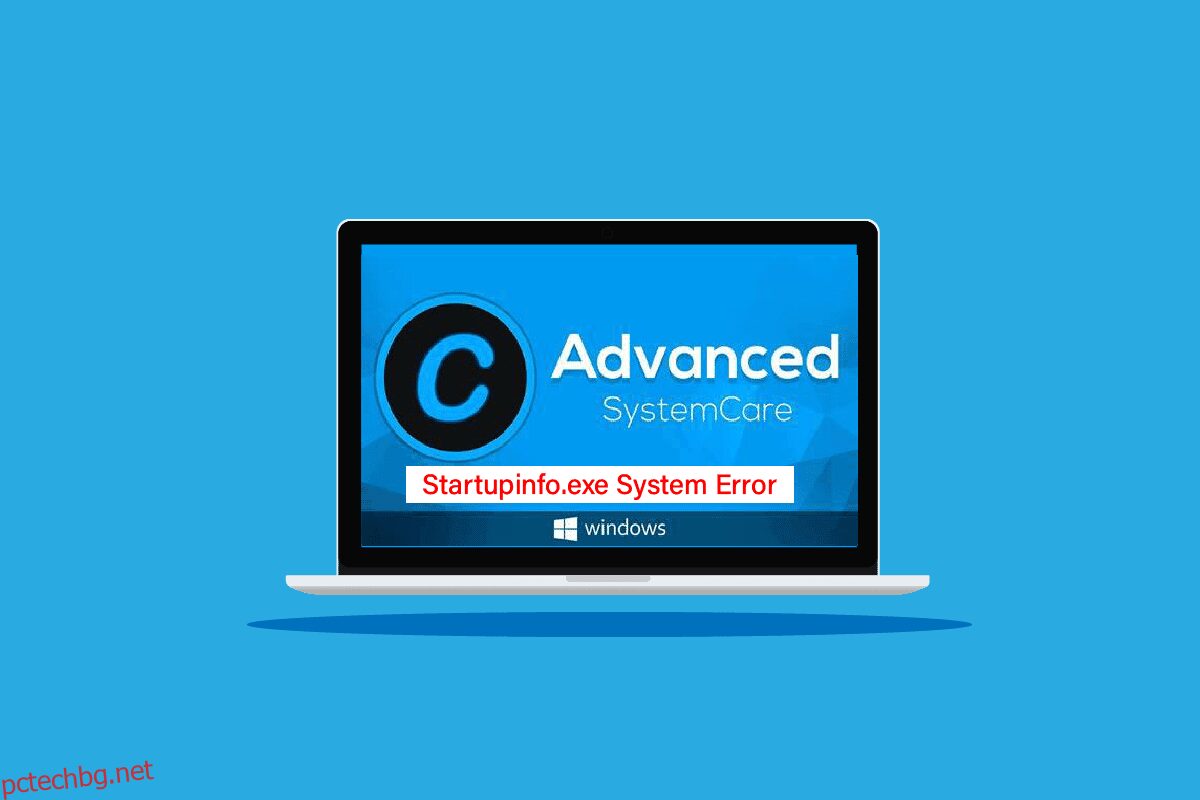Startupinfo exe е изпълним файл и е част от софтуера Advanced SystemCare. Advanced SystemCare е мощна помощна програма за производителност и сигурност за компютри с Windows. Софтуерът предоставя на потребителите разширена цялостна защита от антивирусни програми, злонамерен софтуер, рансъмуер и други подобни заплахи; също така подобрява производителността на системата. Много потребители, които са инсталирали софтуера Advanced SystemCare, понякога откриват системна грешка startupinfo.exe; тази грешка е свързана с файла startupinfo.exe. Тази грешка е грешка по време на изпълнение, която се появява при опит за стартиране на програмата Advanced SystemCare и е свързана с проблеми с операционната система. Потребителите често питат дали системната грешка startupinfo exe е безопасна, тъй като тази грешка често се бърка със зловреден софтуер; обаче може да не е напълно вярно. В това ръководство ще обсъдим грешката startupinfo.exe и също така ще обсъдим методите за разрешаването й.
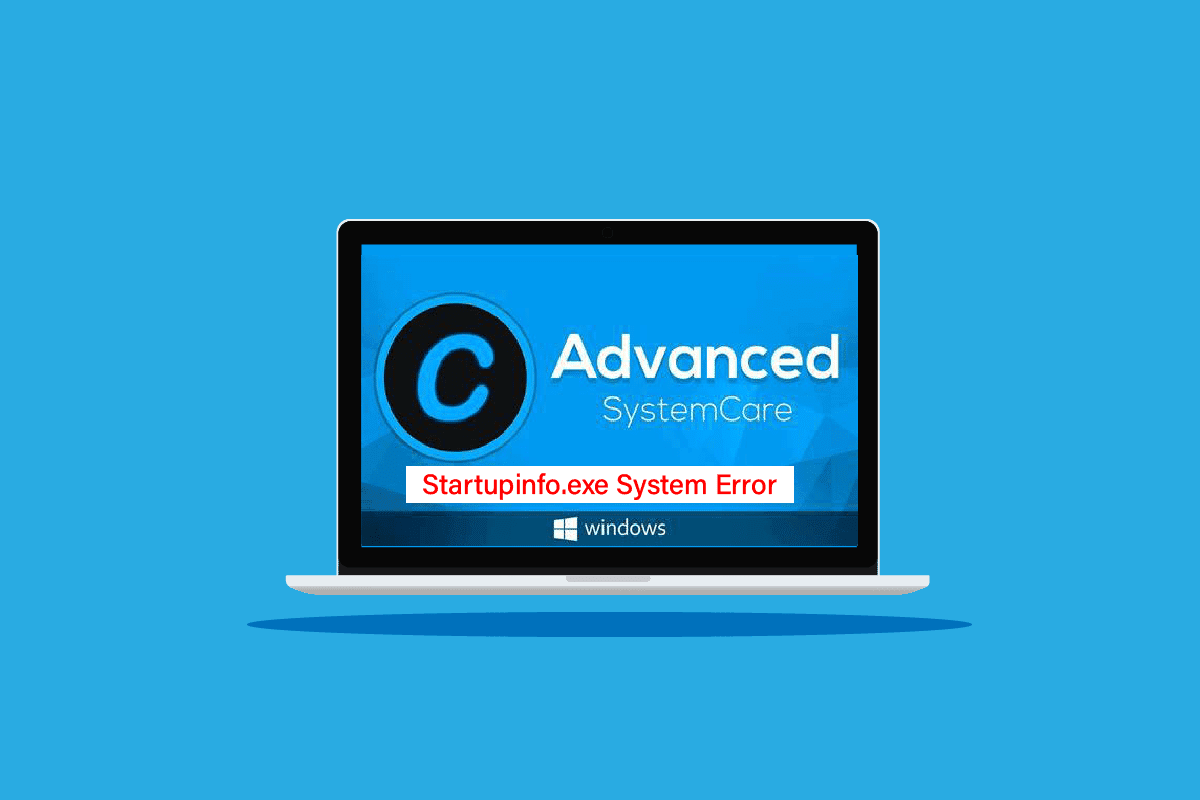
Съдържание
Как да коригирате системна грешка Startupinfo exe в Windows 10
Може да има множество причини за тази грешка; някои от често срещаните причини за грешката са изброени по-долу.
- Грешките на операционната система Windows са една от основните причини за грешката startupinfo.exe
- Повредените системни файлове също могат да предизвикат тази грешка
- Често тази грешка се свързва и със зловреден софтуер и антивирусна програма
- Други системни грешки също са свързани с тази грешка
Следващото ръководство ще обясни методите за разрешаване на системна грешка при startupinfo exe.
Метод 1: Извършете безопасно зареждане
Безопасното зареждане е помощна програма за Windows, която помага за отстраняване на различни проблеми, свързани с Windows, причинени от повредени програмни файлове и системни драйвери, включително проблеми със системни грешки при startupinfo exe. Извършването на безопасно зареждане може да разреши и да ви накара да разберете какво е системна грешка при startupinfo exe; важно е обаче да знаете, че потребителят може да е изложен на риск от загуба на данни, докато изпълнява зареждане за Windows 10, следователно винаги е добре да имате резервно копие за всички необходими файлове. Можете да посетите ръководството Как да стартирате в безопасен режим в Windows 10, за да следвате инструкциите за безопасно извършване на безопасно зареждане на вашия компютър.
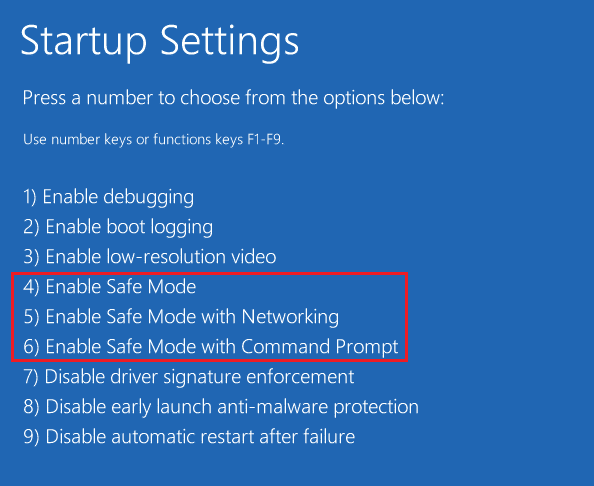
Метод 2: Използвайте помощната програма за наблюдение на ресурси
За да разберете какво е системна грешка при startupinfo exe, можете да проверите с помощната програма Resource Monitor. Системната грешка при Startupinfo exe може да бъде причинена от хардуерни проблеми, можете да анализирате вашата система и източниците, причиняващи проблема, като използвате помощната програма за наблюдение на вашия компютър и да предприемете стъпки за разрешаване на проблеми с програмите, причиняващи проблема.
1. Стартирайте командния ред като администратор.
2. Тук въведете командата resmon и натиснете клавиша Enter.
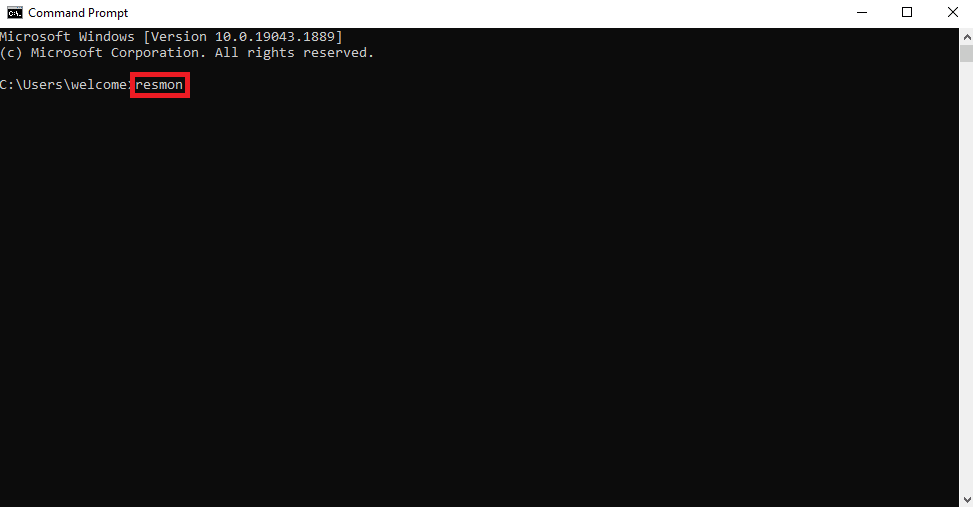
3. Сега от новия прозорец на Resource Monitor можете да анализирате състоянието на различни компютърни компоненти и да намерите проблемния компонент.
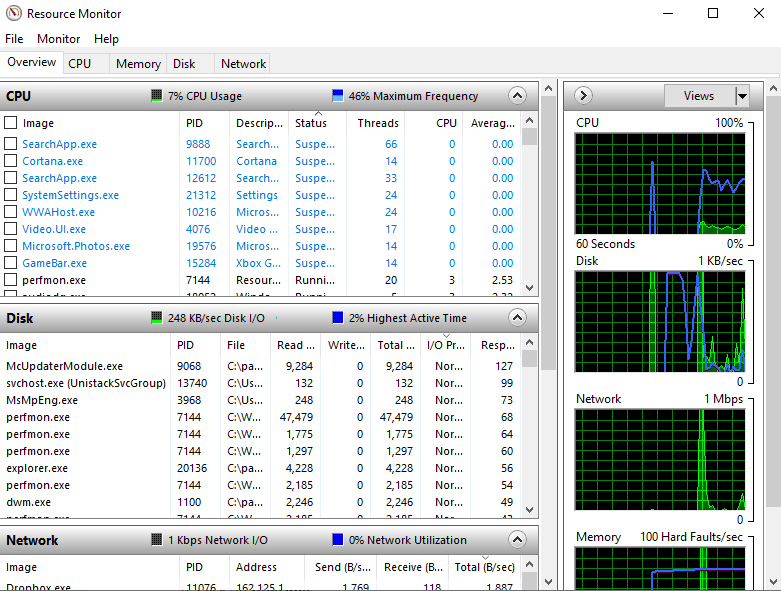
Метод 3: Извършете поправка на системата
Най-честата причина за възникването на тази грешка в Windows 10 са повредени системни файлове; тези повредени системни файлове могат да причинят различни проблеми с вашия компютър и потребителите често се чудят дали системната грешка startupinfo exe е безопасна за техните компютри. Командите SFC и DISM могат да извършват всички поправки на Windows, тази функция може да разреши различни проблеми с Windows в Windows 10. Можете да използвате тази команда, за да разрешите системни грешки при startupinfo exe. Можете да разгледате ръководството Как да поправите системни файлове на Windows 10, за да извършите SFC сканиране, за да поправите системните файлове на вашия компютър.
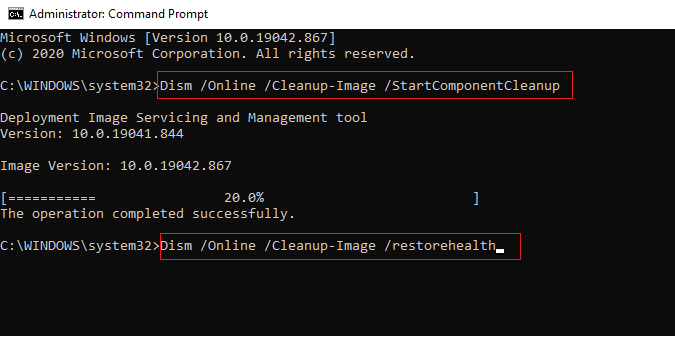
Ако поправянето на системни файлове не коригира проблемите със скриптовата диагностика на родния хост на Windows 10 и не можете да разберете какво е системна грешка при startupinfo exe и как да я поправите, преминете към следващия метод.
Метод 4: Стартирайте сканиране за зловреден софтуер
Обикновено системната грешка при startupinfo exe не се дължи на зловреден софтуер. Ако обаче намерите файла stsrtupinfo.exe на място, различно от предполагаемото му местоположение, в този случай грешката вероятно е причинена от злонамерен софтуер. За да разрешите това, трябва да стартирате сканиране за зловреден софтуер и антивирусна програма. Можете да разгледате Как да стартирам сканиране за вируси на моя компютър? и ръководствата Как да премахнете зловреден софтуер от вашия компютър в Windows 10, за да намерите начините за премахване на вируси или зловреден софтуер от вашия компютър.
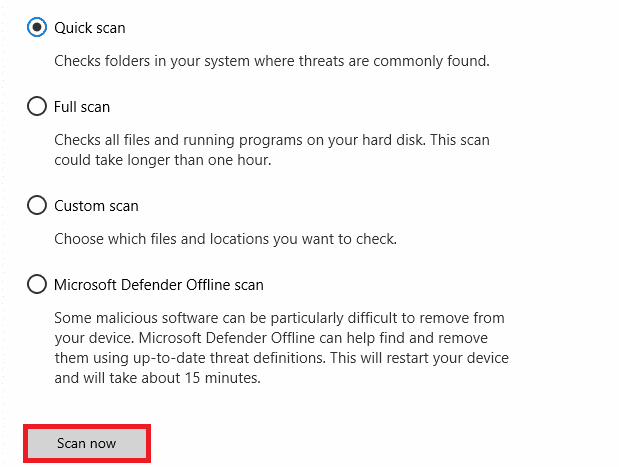
Метод 5: Актуализирайте Windows
Често проблемите в грешката при стартиране на информация exe могат да бъдат причинени от грешки в Windows, за да разрешите това, можете да опитате да проверите за новите актуализации на Windows. Microsoft редовно предоставя актуализации на Windows, това се прави, за да се изчистят бъгове и грешки, които могат да навредят на компютрите. Актуализациите на Windows също помагат за подобряване на потребителското изживяване. Можете да разгледате ръководството Как да изтеглите и инсталирате най-новата актуализация на Windows 10, за да научите методите за инсталиране на най-новите актуализации на Windows. През повечето време обикновена актуализация на Windows ще разреши грешката startupinfo exe; ако обаче проблемите останат след актуализацията, преминете към следващия метод.
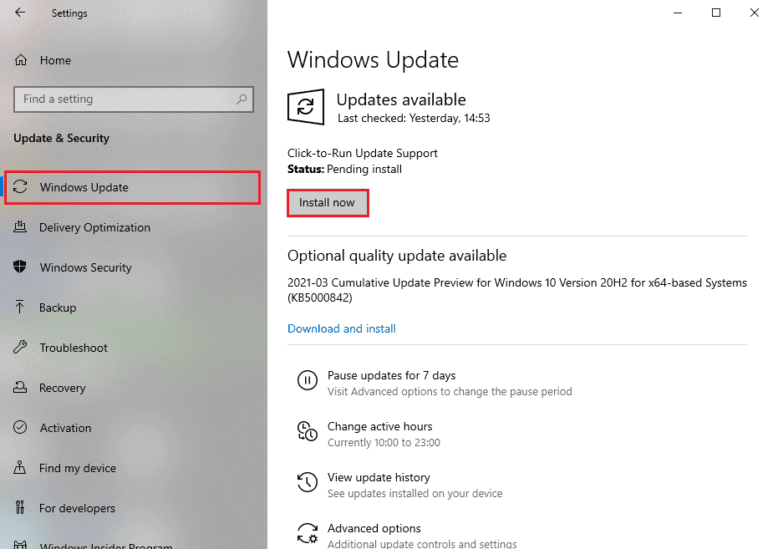
Актуализирането на вашата операционна система Windows може да отговори на решението на системната грешка при startupinfo exe, ако не преминете към следващия метод.
Метод 6: Активирайте автоматичните актуализации
Microsoft отново и отново продължава да предоставя нови актуализации за различните версии на Windows. Ако сте деактивирали автоматичните актуализации за Windows 10, може да пропускате нови актуализации. Това също може да доведе до различни системни грешки, включително системна грешка при startupinfo exe, което може да обърка потребителя и да предизвика въпроси, като например дали системната грешка при startupinfo exe е безопасна. За да избегнете тези проблеми, трябва да помислите за активиране на автоматични актуализации за Windows 10.
1. Натиснете клавиша Windows, въведете cmd, след което щракнете върху Изпълни като администратор.
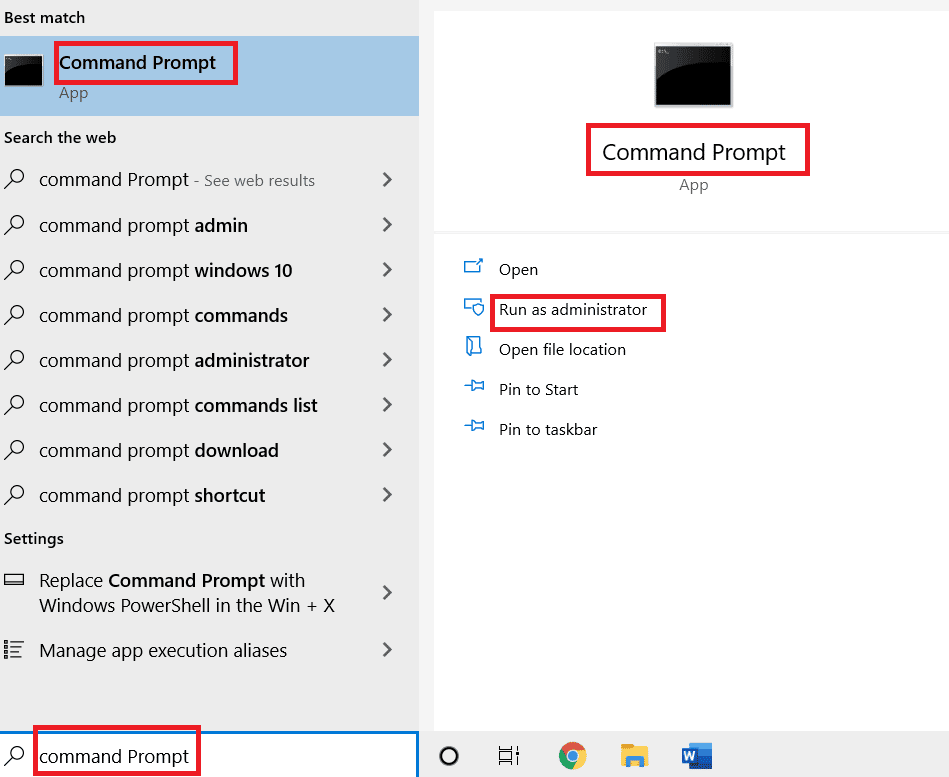
2. Въведете следната команда и натиснете клавиша Enter.
wuauclt /ShowWindowsUpdate
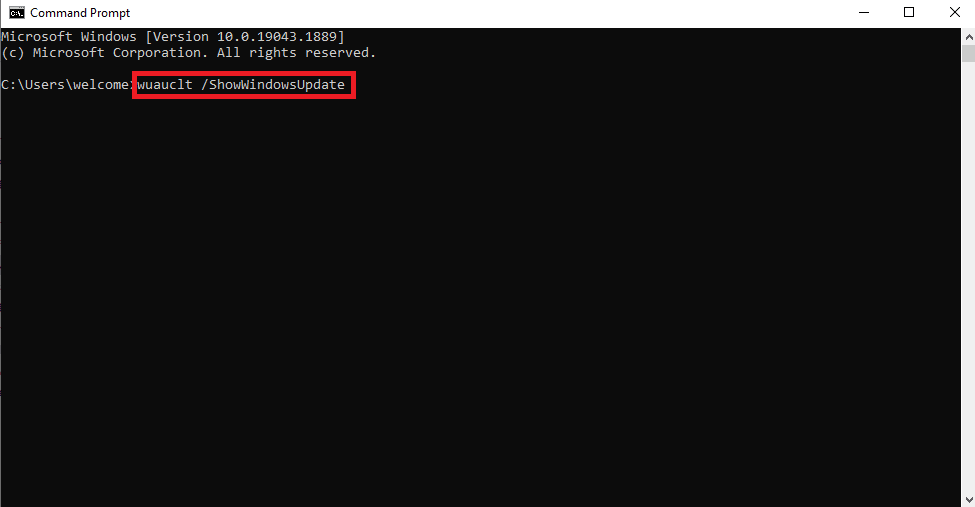
3. Затворете командния ред и рестартирайте компютъра.
Метод 7: Преинсталирайте програмата Advanced SystemCare
Ако проблемите с програмата Advanced SystemCare продължават, можете да помислите за деинсталиране и повторно инсталиране на програмата. Това ще изтрие всички програмни файлове от вашия компютър и ще го инсталира от нулата, това ще разреши притеснения, като например дали системната грешка при startupinfo exe е безопасна за вашия компютър.
1. Натиснете клавиша Windows, въведете Control Panel и щракнете върху Open.

2. Задайте функцията Преглед по на Категория.
3. След това щракнете върху опцията Деинсталиране на програма.
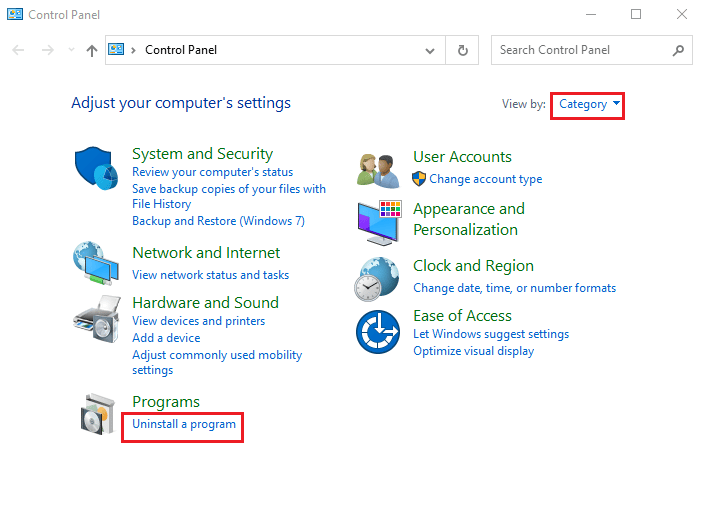
4. Щракнете с десния бутон върху програмата Advanced System Care.
5. След това изберете опцията Деинсталиране.
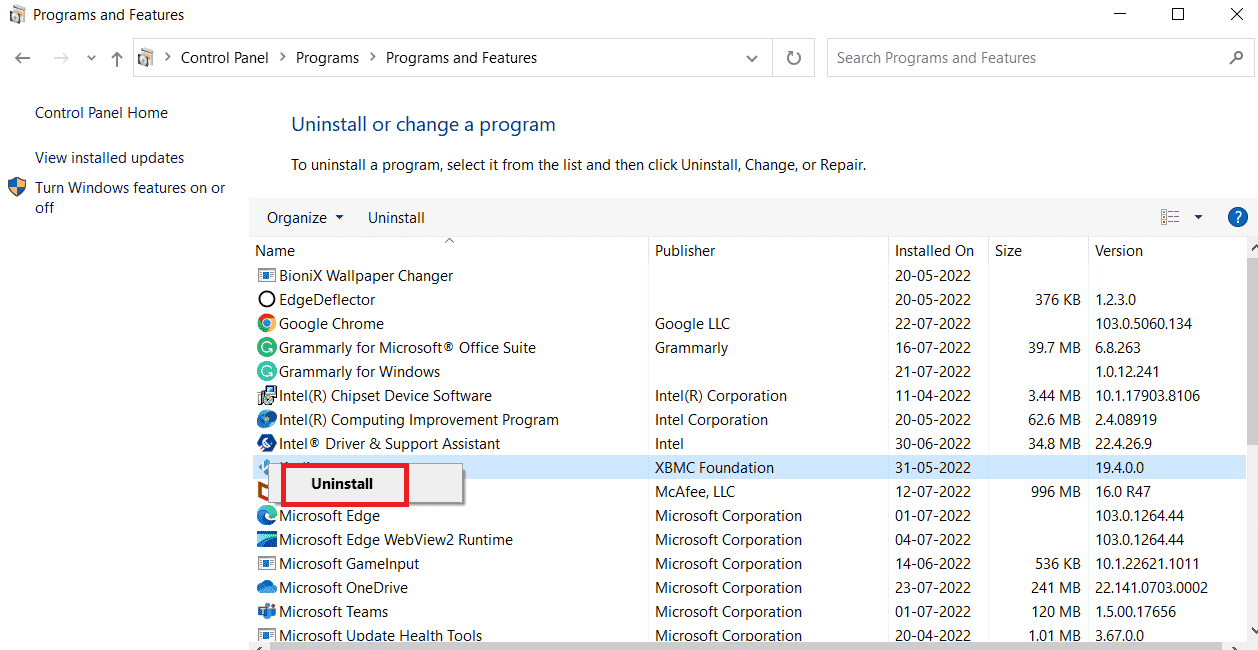
6. Следвайте инструкциите на екрана, за да потвърдите деинсталирането.
7. Сега рестартирайте компютъра.
8. Изтеглете Advanced SystemCare програма.

9. Накрая стартирайте изтегления инсталационен файл и инсталирайте програмата.
Метод 8: Ръчно инсталиране на файла Startupinfo.exe
Ако предишните методи не работят и ако все още се чудите дали startupinfo exe системната грешка е безопасна, можете да опитате ръчно да изтеглите и замените файла startupinfo.exe.
1. Отворете вашия уеб браузър (напр. Google Chrome).
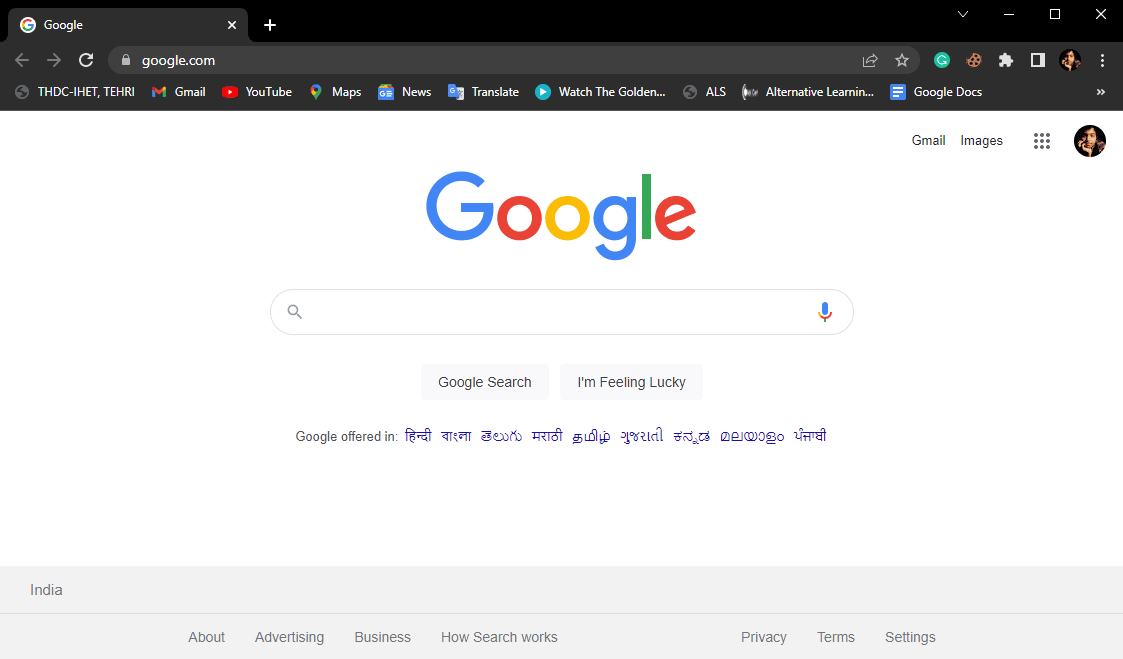
2. В лентата за търсене въведете Download StartupInfo.exe Files и натиснете клавиша Enter.

3. Кликнете върху първите резултати и намерете файла startupinfo.exe за вашата версия на файла на Windows.
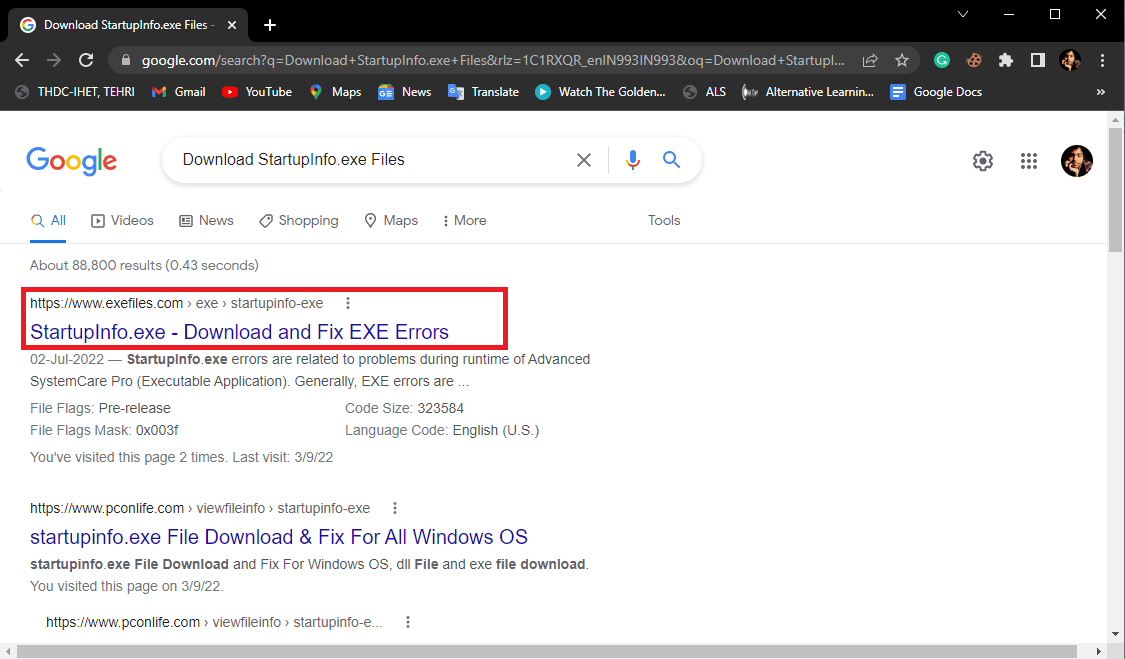
4. Изтеглете файла Startupinfo.exe и го заменете с вече съществуващ файл.
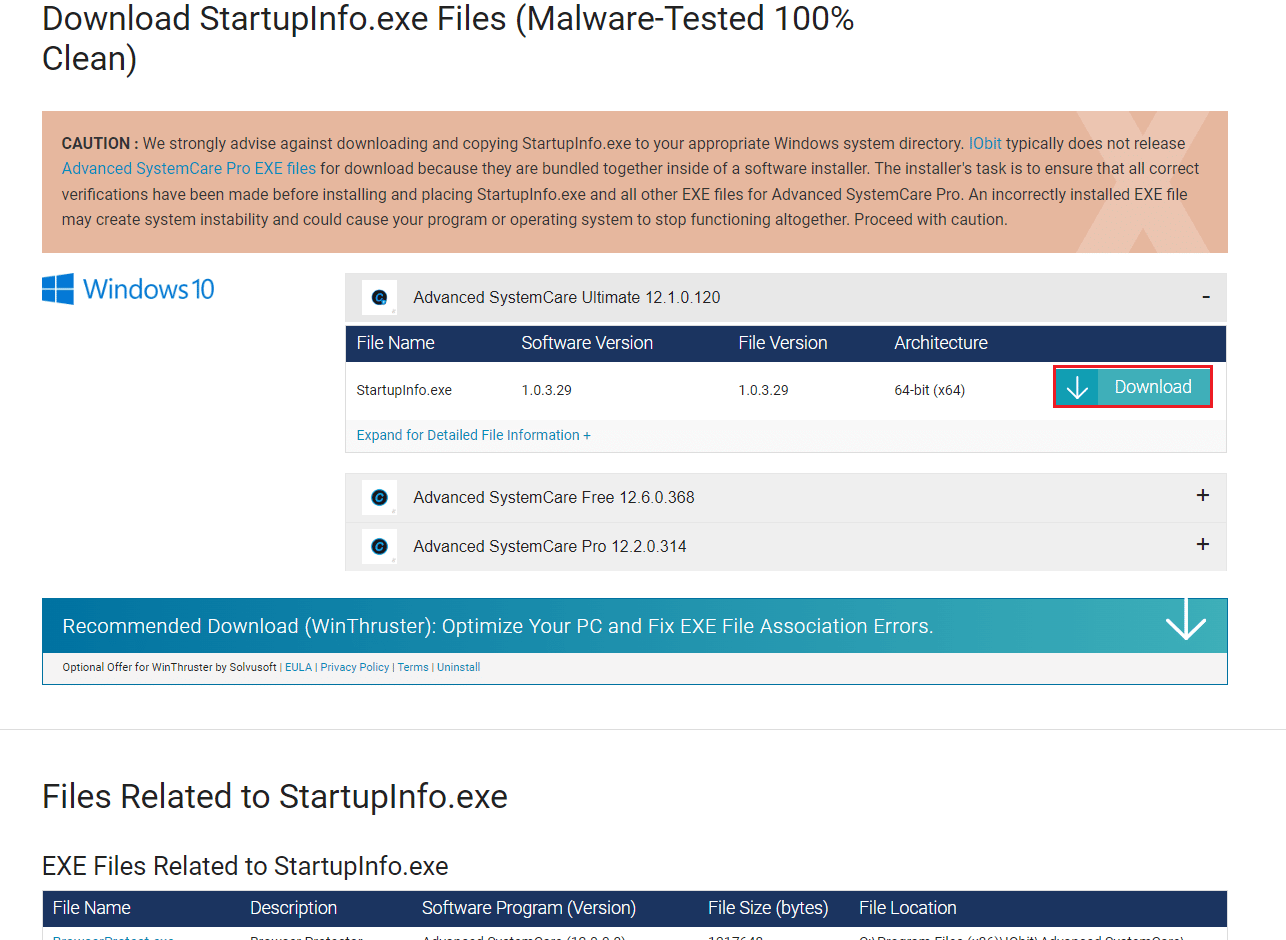
Забележка: Замяната на файла startupinfo.exe може да причини фатална опасност за вашата система; затова бъдете внимателни, докато инсталирате файла и се уверете, че инсталирате правилния файл на вашия компютър.
Метод 9: Извършете възстановяване на системата
Ако нито един от предишните методи не работи и продължавате да получавате същата грешка, можете да опитате да извършите възстановяване на системата, за да коригирате всички проблеми, причинени от неправилни настройки и други проблеми с Windows. Вижте ръководството Как да използвате възстановяване на системата на Windows 10, за да разберете инструкциите за безопасно извършване на възстановяване на системата на вашия компютър с Windows 10.
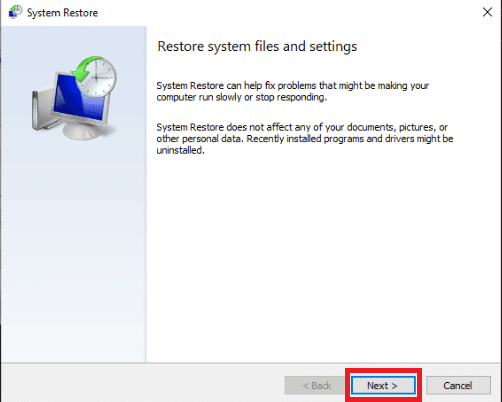
Често задавани въпроси (ЧЗВ)
Q1. Вирус ли е startupinfo.exe?
Отг. През повечето време грешката startupinfo.exe не е злонамерен софтуер. Ако обаче не можете да намерите този файл в предполагаемите програмни файлове, грешката вероятно е причинена от вирус.
Q2. Как да премахнете грешката startupinfo.exe?
Отг. Можете да използвате различни методи за разрешаване на тази грешка, като например инсталиране на нови актуализации на Windows, извършване на безопасно зареждане, поправяне на системни файлове на Windows и т.н.
Q3. Какво прави Advanced SystemCare?
Отг. Програмата Advanced SystemCare е програма за производителност и сигурност, разработена за компютри с Windows. Тази програма може да помогне за разрешаване на проблеми със зловреден софтуер и вируси, а също така подобрява производителността на компютъра.
***
Надяваме се, че това ръководство е било полезно за вас и сте успели да коригирате системната грешка при стартиране на информация exe. Кажете ни кой метод работи за вас. Ако имате предложения или въпроси, моля, уведомете ни в секцията за коментари.